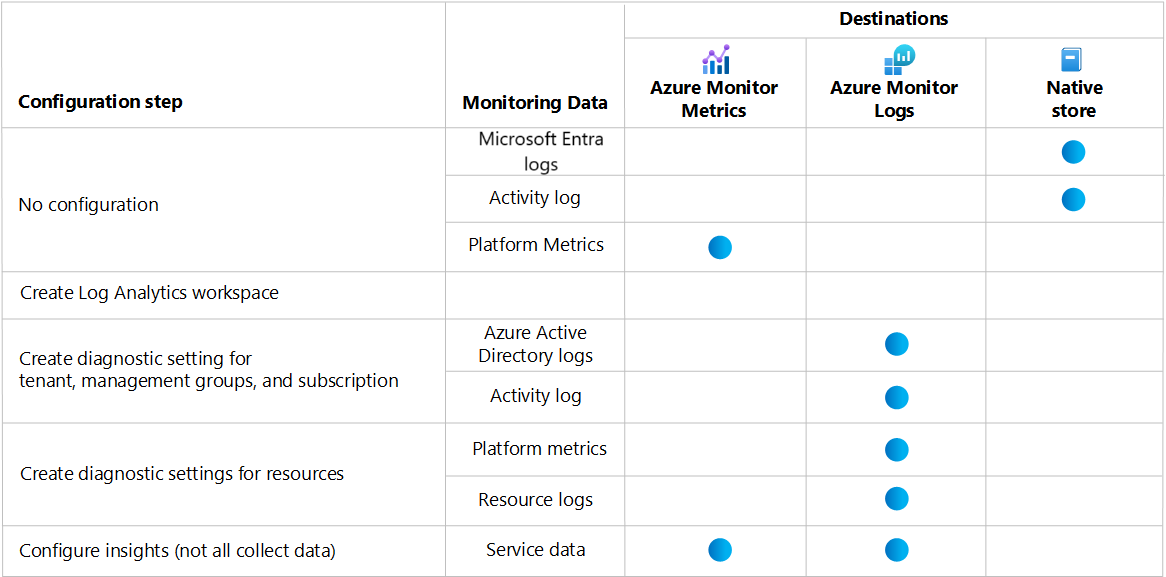Práticas recomendadas do Azure Monitor: Configurar a coleta de dados
Este artigo faz parte do cenário Recomendações para configurar o Azure Monitor. Ele descreve as etapas recomendadas para configurar a coleta de dados necessária para habilitar os recursos do Azure Monitor para seus aplicativos e recursos do Azure e híbridos.
Importante
Os recursos do Azure Monitor e sua configuração variarão dependendo dos seus requisitos de negócios balanceados com o custo dos recursos habilitados. Cada uma das etapas a seguir identifica se há custo potencial, e você deve avaliar esses custos antes de prosseguir. Consulte Preços do Azure Monitor para obter detalhes de preços completos.
Projetar arquitetura de espaço de trabalho do Log Analytics
Você precisa de pelo menos um espaço de trabalho do Log Analytics para habilitar os Logs do Azure Monitor, o que é necessário para:
- Coleta de dados, como logs, de recursos do Azure.
- Recolha de dados do sistema operativo convidado das Máquinas Virtuais do Azure.
- Habilitando a maioria dos insights do Azure Monitor.
Outros serviços, como o Microsoft Sentinel e o Microsoft Defender for Cloud, também usam um espaço de trabalho do Log Analytics e podem compartilhar o mesmo que você usa para o Azure Monitor.
Não há custo para criar um espaço de trabalho do Log Analytics, mas há uma cobrança potencial depois que você configura os dados a serem coletados nele. Consulte Detalhes de preços dos Logs do Azure Monitor para obter informações sobre como os dados de log são cobrados.
Consulte Criar um espaço de trabalho do Log Analytics no portal do Azure para criar um espaço de trabalho inicial do Log Analytics e consulte Gerenciar o acesso aos espaços de trabalho do Log Analytics para configurar o acesso. Você pode usar métodos escaláveis, como modelos do Gerenciador de Recursos, para configurar espaços de trabalho, embora essa etapa geralmente não seja necessária porque a maioria dos ambientes exigirá um número mínimo.
Comece com um único espaço de trabalho para dar suporte ao monitoramento inicial. Consulte Criar uma configuração de espaço de trabalho do Log Analytics para obter orientação sobre quando usar vários espaços de trabalho e como localizá-los e configurá-los.
Coletar dados de recursos do Azure
Algum monitoramento dos recursos do Azure está disponível automaticamente sem necessidade de configuração. Para coletar mais dados de monitoramento, você deve executar as etapas de configuração.
A tabela a seguir mostra as etapas de configuração necessárias para coletar todos os dados disponíveis de seus recursos do Azure. Ele também mostra em qual etapa os dados são enviados para o Azure Monitor Metrics e Azure Monitor Logs. As seções a seguir descrevem cada etapa com mais detalhes.
Coletar logs de locatário e assinatura
Os logs do Microsoft Entra para seu locatário e o log de atividades para sua assinatura são coletados automaticamente. Ao enviá-los para um espaço de trabalho do Log Analytics, você pode analisar esses eventos com outros dados de log usando consultas de log no Log Analytics. Você também pode criar alertas de pesquisa de log, que são a única maneira de alertar nos logs do Microsoft Entra e fornecer uma lógica mais complexa do que os alertas de log de atividades.
Não há custo para enviar o log de atividades para um espaço de trabalho, mas há uma taxa de ingestão e retenção de dados para os logs do Microsoft Entra.
Consulte Integrar logs do Microsoft Entra com logs do Azure Monitor e Criar configurações de diagnóstico para enviar logs e métricas da plataforma para destinos diferentes para criar uma configuração de diagnóstico para seu locatário e assinatura para enviar entradas de log para seu espaço de trabalho do Log Analytics.
Coletar logs de recursos e métricas da plataforma
Os recursos no Azure geram automaticamente logs de recursos que fornecem detalhes das operações executadas no recurso. Ao contrário das métricas da plataforma, você precisa configurar logs de recursos a serem coletados. Crie uma configuração de diagnóstico para enviá-los para um espaço de trabalho do Log Analytics e combiná-los com os outros dados usados com os Logs do Azure Monitor. A mesma configuração de diagnóstico também pode ser usada para enviar as métricas da plataforma para a maioria dos recursos para o mesmo espaço de trabalho. Dessa forma, você pode analisar dados de métricas usando consultas de log com outros dados coletados.
Há um custo para coletar logs de recursos em seu espaço de trabalho do Log Analytics, portanto, selecione apenas essas categorias de log com dados valiosos. A recolha de todas as categorias implicará custos para a recolha de dados com pouco valor. Consulte a documentação de monitoramento de cada serviço do Azure para obter uma descrição das categorias e recomendações para as quais coletar. Consulte também Práticas recomendadas do Azure Monitor - gerenciamento de custos para obter recomendações sobre como otimizar o custo de sua coleta de logs.
Consulte Criar configurações de diagnóstico para coletar logs e métricas de recursos no Azure para criar uma configuração de diagnóstico para um recurso do Azure.
Como uma configuração de diagnóstico precisa ser criada para cada recurso do Azure, use a Política do Azure para criar automaticamente uma configuração de diagnóstico à medida que cada recurso é criado. Cada tipo de recurso do Azure tem um conjunto exclusivo de categorias que precisam ser listadas na configuração de diagnóstico. Por isso, cada tipo de recurso requer uma definição de política separada. Alguns tipos de recursos têm definições de política internas que você pode atribuir sem modificação. Para outros tipos de recursos, você precisa criar uma definição personalizada.
Consulte Criar configurações de diagnóstico em escala usando a Política do Azure para obter um processo de criação de definições de política para um serviço específico do Azure e detalhes para criar configurações de diagnóstico em escala.
Habilite insights
Os insights fornecem uma experiência de monitoramento especializada para um serviço específico. Eles usam os mesmos dados que já estão sendo coletados, como métricas da plataforma e logs de recursos, mas fornecem pastas de trabalho personalizadas que ajudam a identificar e analisar os dados mais críticos. A maioria das informações estará disponível no portal do Azure sem nenhuma configuração necessária, além da coleta de logs de recursos para esse serviço. Consulte a documentação de monitoramento de cada serviço do Azure para determinar se ele tem uma visão e se requer configuração.
Não há custo para insights, mas você pode ser cobrado por quaisquer dados coletados.
Consulte Visão geral do Azure Monitor Insights para obter uma lista de informações e soluções disponíveis no Azure Monitor. Consulte a documentação de cada um para obter informações exclusivas sobre configurações ou preços.
Importante
Os insights a seguir são muito mais complexos do que outros e têm mais orientação para sua configuração:
Monitorizar máquinas virtuais
As máquinas virtuais geram dados semelhantes aos de outros recursos do Azure, mas exigem que um agente colete dados do sistema operacional convidado. As máquinas virtuais também têm requisitos de monitoramento exclusivos devido às diferentes cargas de trabalho em execução nelas. Consulte Monitorando máquinas virtuais do Azure com o Azure Monitor para obter um cenário dedicado sobre o monitoramento de máquinas virtuais com o Azure Monitor.
Contentores de monitor
Os contêineres geram dados semelhantes aos de outros recursos do Azure, mas exigem uma versão em contêiner do agente do Log Analytics para coletar os dados necessários. As informações de contêiner ajudam você a preparar seu ambiente conteinerizado para monitoramento. Ele funciona em conjunto com ferramentas de terceiros para fornecer monitoramento abrangente do Serviço Kubernetes do Azure (AKS) e dos fluxos de trabalho suportados. Consulte Monitorando o Serviço Kubernetes do Azure com o Azure Monitor para obter um cenário dedicado sobre o monitoramento do AKS com o Azure Monitor.
Monitorizar aplicações
O Azure Monitor monitora seus aplicativos personalizados usando o Application Insights, que você deve configurar para cada aplicativo que deseja monitorar. O processo de configuração varia dependendo do tipo de aplicativo que está sendo monitorado e do tipo de monitoramento que você deseja executar. Os dados coletados pelo Application Insights são armazenados nas Métricas do Azure Monitor, nos Logs do Azure Monitor e no Armazenamento de Blobs do Azure, dependendo do recurso. Os dados de desempenho são armazenados nas Métricas do Azure Monitor e nos Logs do Azure Monitor sem necessidade de mais configuração.
Criar um recurso de aplicativo
O Application Insights é o recurso do Azure Monitor para monitorar seus aplicativos nativos e híbridos na nuvem.
Você pode criar um recurso no Application Insights para cada aplicativo que você vai monitorar ou um único recurso de aplicativo para vários aplicativos. Usar um recurso de aplicativo separado ou único para vários aplicativos é uma decisão fundamental de sua estratégia de monitoramento. Recursos separados podem economizar custos e evitar a mistura de dados de aplicativos diferentes, mas um único recurso pode simplificar seu monitoramento mantendo toda a telemetria relevante junta. Consulte Quantos recursos do Application Insights devo implantar para obter critérios que o ajudem a tomar essa decisão de design.
Ao criar o recurso do aplicativo, você deve selecionar se deseja usar clássico ou baseado em espaço de trabalho. Consulte Criar um recurso do Application Insights para criar um aplicativo clássico. Consulte Recursos do Application Insights baseados em espaço de trabalho para criar um aplicativo baseado em espaço de trabalho. Os dados de log coletados pelo Application Insights são armazenados nos Logs do Azure Monitor para um aplicativo baseado em espaço de trabalho. Os dados de log para aplicativos clássicos são armazenados separadamente do espaço de trabalho do Log Analytics.
Configurar monitoramento sem código ou baseado em código
Para habilitar o monitoramento de um aplicativo, você deve decidir se usará o monitoramento sem código ou baseado em código. O processo de configuração varia dependendo dessa decisão e do tipo de aplicativo que você vai monitorar.
O monitoramento sem código é mais fácil de implementar e pode ser configurado após o desenvolvimento do código. Ele não requer nenhuma atualização para o seu código. Para obter informações sobre como habilitar o monitoramento com base em seu aplicativo, consulte:
- Aplicativos hospedados em Aplicativos Web do Azure
- Aplicações Java
- ASP.NET aplicativos hospedados no IIS em Máquinas Virtuais do Azure ou Conjuntos de Dimensionamento de Máquinas Virtuais do Azure
- ASP.NET aplicativos hospedados no IIS local
O monitoramento baseado em código é mais personalizável e coleta mais telemetria, mas requer a adição de uma dependência ao seu código nos pacotes NuGet do SDK do Application Insights. Para obter informações sobre como habilitar o monitoramento com base em seu aplicativo, consulte:
- Aplicações ASP.NET
- ASP.NET Aplicações principais
- Aplicativos de console .NET
- Java
- Node.js
- Python
- Outras plataformas
Configurar testes de disponibilidade
Os testes de disponibilidade no Application Insights são testes recorrentes que monitoram a disponibilidade e a capacidade de resposta do seu aplicativo em intervalos regulares de pontos ao redor do mundo. Você pode criar um teste de ping simples gratuitamente. Você também pode criar uma sequência de solicitações da Web para simular transações do usuário, que têm custos associados.
Consulte Monitorar a disponibilidade de qualquer site para obter um resumo dos diferentes tipos de testes e informações sobre como criá-los.
Configurar o Application Insights Profiler para .NET
O .NET Profiler fornece rastreamentos de desempenho para aplicativos .NET. Ele ajuda você a identificar o caminho de código "quente" que leva mais tempo quando está lidando com uma solicitação da Web específica. O processo de configuração do .NET Profiler varia dependendo do tipo de aplicativo.
Consulte Aplicativos de produção de perfil no Azure com o Application Insights para obter informações sobre como configurar o .NET Profiler.
Configurar o Depurador de Instantâneo
O Depurador de Instantâneo no Application Insights monitora a telemetria de exceção do seu aplicativo .NET. Ele coleta instantâneos em suas exceções de lançamento superior para que você tenha as informações necessárias para diagnosticar problemas na produção. O processo de configuração do Depurador de Instantâneo varia dependendo do tipo de aplicativo.
Consulte Depurar instantâneos em exceções em aplicativos .NET para obter informações sobre como configurar o Depurador de Instantâneo.
Próximos passos
Com a coleta de dados configurada para todos os seus recursos do Azure, consulte Analisar e visualizar dados para ver as opções de análise desses dados.